- Auteur Lauren Nevill [email protected].
- Public 2023-12-16 18:48.
- Laatst gewijzigd 2025-01-23 15:15.
Om de site actief te laten werken en alle gegevens over gebruikers op te slaan of eenvoudig het materiaal op te slaan, moet u speciale databases verbinden. Niet iedereen kan de taak aan, omdat ze er geen idee van hebben. Alles is echter binnen enkele minuten beslist.
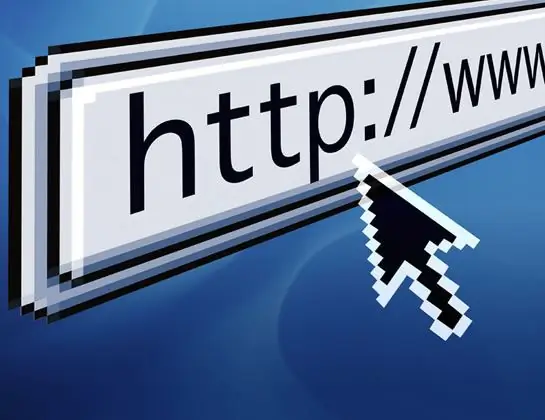
Het is nodig
- - Persoonlijke computer;
- - het internet;
- - website
instructies:
Stap 1
Maak de eigenlijke database waarmee u verbinding maakt met de site. Ga naar de sectie "Configuratiescherm", die zich op de site bevindt. Selecteer de sectie "Database". Maak een nieuw document. Na deze bewerking ziet de resulterende database er als volgt uit: account_De naam van de database. Je moet ook een gebruikersnaam aanmaken. Verbind nu het script met de resulterende database. Zoek het bestand dat de verbindingsparameters bevat. Het wordt meestal config.php genoemd.
Stap 2
Bewerk het configuratiebestand. Dit kan op een pc worden gedaan door via "Start" naar het programma "Notepad" te gaan. Noteer alle verbindingsparameters:
1) $ hostnaam = "lokale host"; // localhost is de hostnaam
2) $ gebruikersnaam = "account_gebruikersnaam"; // basis gebruikersnaam
3) $ wachtwoord = "*****"; // gebruikerswachtwoord
4) $ databaseName = "account_DatabaseName"; // database naam.
Zet vervolgens alle gegevens over naar de hosting.
Stap 3
U kunt de databaseverbinding ook op een andere manier maken. Ga naar het "Configuratiescherm" op de hosting die je nodig hebt. Zoek en klik in het menu op het gedeelte "MySQL-gebruikersbeheer". Klik vervolgens op de knop "Toevoegen". U heeft dus een gebruikersnaam en wachtwoord aangemaakt. Klik volgende. Ga naar de sectie "MySQL Database Management". Klik op de knop "Toevoegen". Voer de naam "Beheerder" in de beschrijving in. Klik nogmaals op de knop "Toevoegen". Onthoud uw databasenaam en wachtwoord. Klik volgende. Er wordt een venster geopend waarin u enkele instellingen moet maken. Voeg uw DB-gebruikersnaam toe. Maak op de hosting een databasedirectory aan. Maak vermeldingen in de aangemaakte map. Dit bestand krijgt de naam connect.php. Het bevat verbindingsinstellingen. Vul indien nodig alle benodigde items in met behulp van de gebruikersgegevens.






